Как исправить, если вентиляторы RTX 3050 не вращаются
Разное / / June 08, 2022
Ваши вентиляторы RTX 3050 не вращаются? или есть какие-то проблемы с вашими вентиляторами графического процессора? Когда вы собираете новый ПК, одной из распространенных проблем, с которыми вы сталкиваетесь, является то, что вентиляторы графического процессора не вращаются или графический процессор вообще не работает. Большинство людей сойдет с ума, узнав, что их графический процессор за 250 долларов работает неправильно. Существуют различные причины, по которым ваш графический процессор не работает. Так как может быть проблема с блоком питания, частицами пыли и т. д.
В результате у нас есть различные решения для устранения таких проблем. Не волнуйтесь, вам не нужно посещать сервисный центр для ремонта ваших вентиляторов графического процессора. GeForce RTX 3050 — это чудовищный графический процессор, который запускает игры в основном с разрешением 1080p, а также может запускать игры с разрешением 4k, но вы получите <30 кадров в секунду. RTX 3050 превзошла новый запуск AMD.
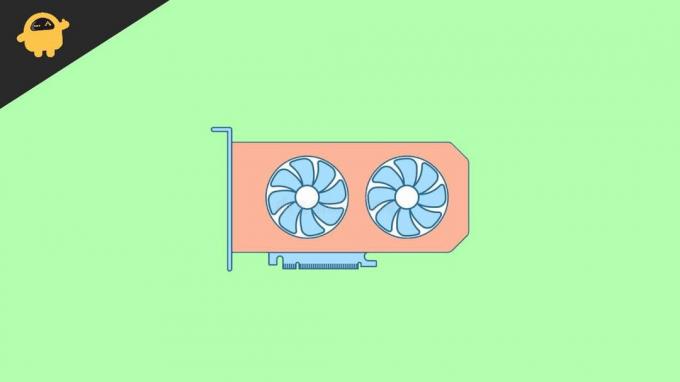
Содержание страницы
- Почему вентиляторы графического процессора RTX 3050 не вращаются
-
Как исправить, что вентиляторы RTX 3050 не вращаются
- Способ 1: перезагрузите компьютер
- Способ 2: проверьте, есть ли проблема с блоком питания
- Способ 3: обновить драйверы
- Способ 4: стресс-тест
- Способ 5: попробуйте смазать подшипники вентилятора графического процессора
- Способ 6: очистите вентиляторы графического процессора
- Способ 7: заменить вентиляторы графического процессора
- Вывод
Почему вентиляторы графического процессора RTX 3050 не вращаются
Что нужно знать, прежде чем мы начнем ремонтировать ваш GPU:
- Фанаты GPU не должны вращение постоянно, и крутятся только если надо.
- Не думайте, что вентиляторы не вращаются, если они не издают никаких звуков во время вращения. На самом деле вентиляторы, которые издают звук, неисправныйте. Вентиляторы графического процессора не должны издавать громких звуков во время вращения.
- Современные графические процессоры, такие как RTX 3050, имеют пороговое значение, при котором вентиляторы перестают вращаться. порог предел 40 или же 50градусов Цельсия.
- Вы можете открыть свой БИОС чтобы проверить, вращаются ли ваши вентиляторы или нет. Вы также можете проверить скорость ваших вентиляторов. Некоторые игровые ноутбуки имеют встроенное программное обеспечение, позволяющее проверить аппаратное обеспечениеИнформация вашего ноутбука.
- Откройте тяжелую игру и попробуйте проверить температуру вашего ПК/ноутбука. Если он пересекает 185°F, вы можете предположить, что проблема связана с вашим графическим процессором. Лучший способ проверить, работают ли ваши вентиляторы графического процессора, всегда будет открывать BIOS или встроенный программное обеспечение.
Как исправить, что вентиляторы RTX 3050 не вращаются
Некоторые решения просты, а некоторые сложны. Сначала попробуйте простые, а потом переходите к сложным. Если вы недавно купили GPU, не открывайте GPU и ничего не делайте; просто попросите замену.
Способ 1: перезагрузите компьютер
Этот метод является простым решением, и я не могу сказать, сколько проблем решит перезагрузка вашего ПК. Перезагрузив компьютер, вы очистите оперативную память и закроете все открытые приложения. Рекомендуется регулярно перезагружать ПК/ноутбук, чтобы избежать нежелательных проблем.
Объявления
Нажимать альт+F4 на клавиатуре выберите запустить снова из выпадающего меню и нажмите войти чтобы перезагрузить компьютер. После перезагрузки компьютера проверьте, вращаются ли вентиляторы графического процессора.
Способ 2: проверьте, есть ли проблема с блоком питания
В большинстве случаев из-за нерегулярного питания или недостаточного питания ваш графический процессор будет работать со сбоями и в большинстве случаев перестанет работать. Проверьте, все ли разъемы питания подключены к графическому процессору и блоку питания.
Если вы недавно обновили свой блок питания, возможно, вы забыли подключить разъемы питания или неправильно подключили разъемы питания. Лучше перепроверьте соединения и убедитесь, что на этот раз вы их правильно подключили.
Чтобы узнать, не может ли ваш компьютер получить необходимый источник питания для правильной работы всех компонентов, вы можете проверить количество источника питания, необходимого для правильной работы вашего компьютера.
Объявления

Установите программное обеспечение для обнаружения компонентов, какое вам нравится. Мы рекомендуем загрузить CPU-Z, а затем использовать калькулятор энергопотребления, чтобы узнать, сколько энергии требуется вашему ПК. Если ваш компьютер поставляется с низким энергопотреблением, купите новый блок питания соответственно.
Способ 3: обновить драйверы
Давайте остановимсяrt, обновив драйверы графического процессора, и, в основном, если вы используете графический процессор NVIDIA, вы можете использовать NVIDIA GeForce Experience для обновления драйверов. Или, если вы используете любой другой графический процессор, выясните, установлены ли у вас последние версии драйверов, и если у вас есть последние версии драйверов, попробуйте переустановить их.
Объявления
Действия по обновлению драйверов графического процессора NVIDIA с помощью интерфейса NVIDIA GeForce:
Нажми на кнопка поиска на панели задач и выполните поиск GeForce Experience.

Открытым Опыт GeForce и нажмите на Драйверы.

Проверьте, есть ли последние драйверы доступны для вашего графического процессора.

Нажмите на Скачать и дождитесь загрузки драйверов.

Нажмите на Экспресс-установка и дождитесь завершения установки.

Запустить снова ваш ПК.
После обновление ваши драйверы графического процессора, вы сможете увидеть обзор обновлений.

Если ваши драйверы обновлены, вы увидите экран, как на изображении ниже.

После перезагрузки компьютера проверьте, устранена ли проблема с вашим графическим процессором.
Способ 4: стресс-тест
Стресс-тест — это метод проверки мощности вашего графического процессора. Для этого запустите тяжелую игру и проверьте, слышите ли вы вращение вентиляторов. Чтобы сделать это лучше, попробуйте установить инструмент для бенчмаркинга, например MSI после записи и запустите контрольный тест. Этот инструмент покажет вам всю необходимую информацию о вашем графическом процессоре. Таким образом, вы можете узнать, в порядке ли ваши поклонники.

С помощью MSI After Burner вы также можете изменить скорость вращения вентилятора графического процессора. Делайте это только в том случае, если ваш графический процессор разогнан или если скорости ваших вентиляторов недостаточно. Если вы сделаете это неправильно, позже возникнут осложнения, которых вы не хотите. Поэтому мы рекомендуем вам не делать этого, если вы ничего не знаете о графических процессорах.
Способ 5: попробуйте смазать подшипники вентилятора графического процессора

Этот метод очень сложен и требует некоторого опыта работы с графическими процессорами; в противном случае вы можете сломать графический процессор. Шариковые подшипники в графическом процессоре нуждаются в небольшом количестве масла или смазки для вращения, и масло со временем исчезает.
Попробуйте использовать машинное масло для смазки шарикоподшипников графического процессора и проверьте, работают ли вентиляторы графического процессора.
Примечание: Смазка вентилятора графического процессора — сложный процесс. Так что не делайте этого до тех пор, пока у вас не будет профессиональной помощи. Как будто все сделано неправильно, ваш графический процессор может получить необратимое аппаратное повреждение.
Способ 6: очистите вентиляторы графического процессора

Со временем ваш поклонник графического процессорана них скапливается много пыли, поэтому вентиляторы графического процессора могут не вращаться. Попробуйте удалить пыль с вентиляторов графического процессора сжатым воздухом или ватным тампоном.
Сжатый воздух может быть прост в использовании, но он не так эффективен, как ватные тампоны. Со сжатым воздухом вы, возможно, не сможете добраться до тех маленьких зазоров, где есть пыль. Эти небольшие зазоры также можно очистить с помощью ватной палочки.
Совет:Вы все равно вскрыли материнскую плату, поэтому лучше почистите все, а не только вентиляторы графического процессора, чтобы потом не возникло никаких других ненужных проблем.
Способ 7: заменить вентиляторы графического процессора
Если какой-либо из вышеперечисленных методов не сработал для вас, я думаю, пришло время заменить ваши вентиляторы графического процессора. Потому что, когда эти маленькие вентиляторы не работают, единственный выбор, который у вас есть, — это заменить вентиляторы графического процессора.
Большинство поклонников графического процессораop работает из-за интенсивного использования или возрастных проблем. Так что не беспокойтесь ни о чем другом и замените свои вентиляторы графического процессора. Купите новый вентилятор графического процессора специально для своего графического процессора и замените его старыми вентиляторами. Если вы не знаете, как это сделать, просто обратитесь в сервисный центр и попросите их представитьзашнуруйте это.
Вывод
Вот несколько способов исправить RTX 3050 или любые вентиляторы графического процессора, которые не вращаются. Если у вас есть какие-либо вопросы по поводу статьи, не стесняйтесь комментировать ниже и дайте нам знать, какой метод сработал для вас, и это завершение.



